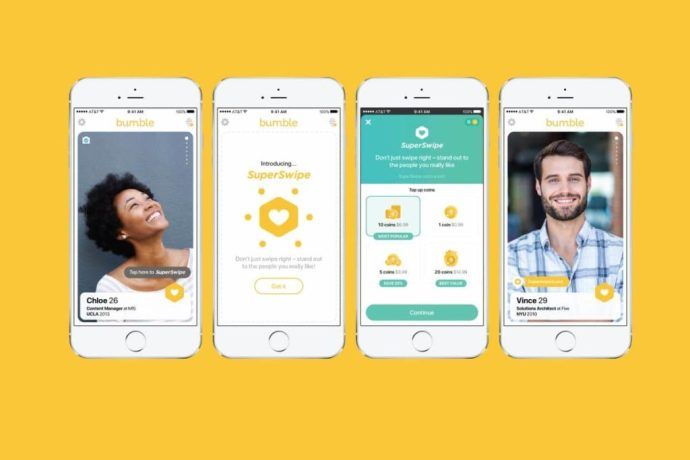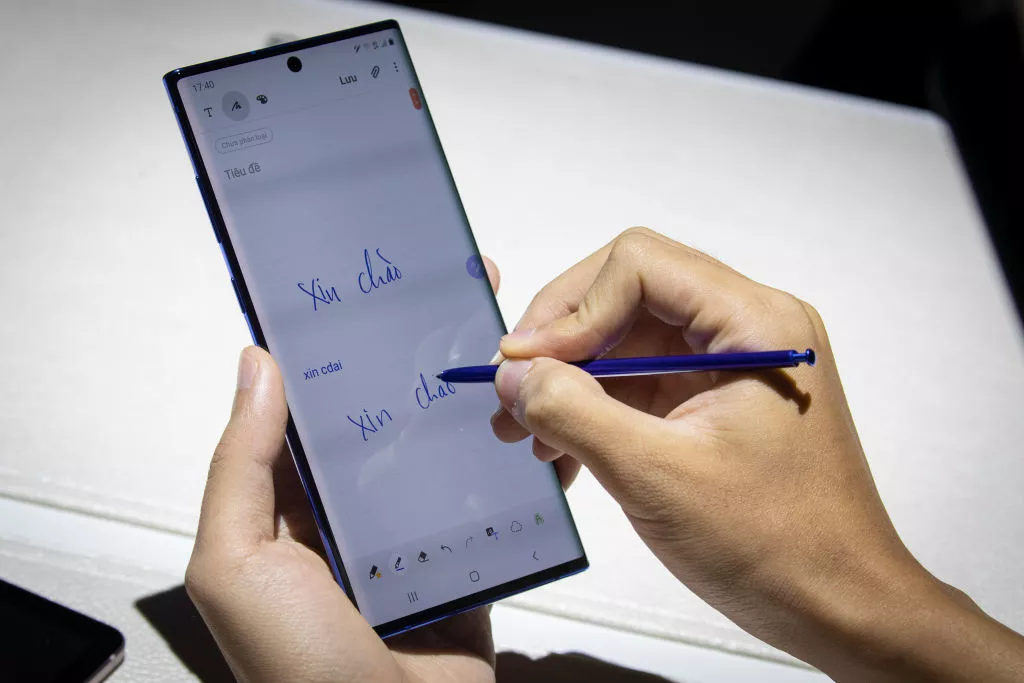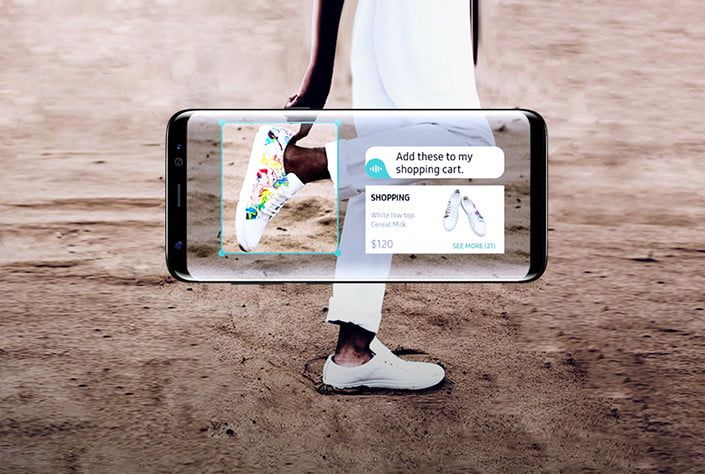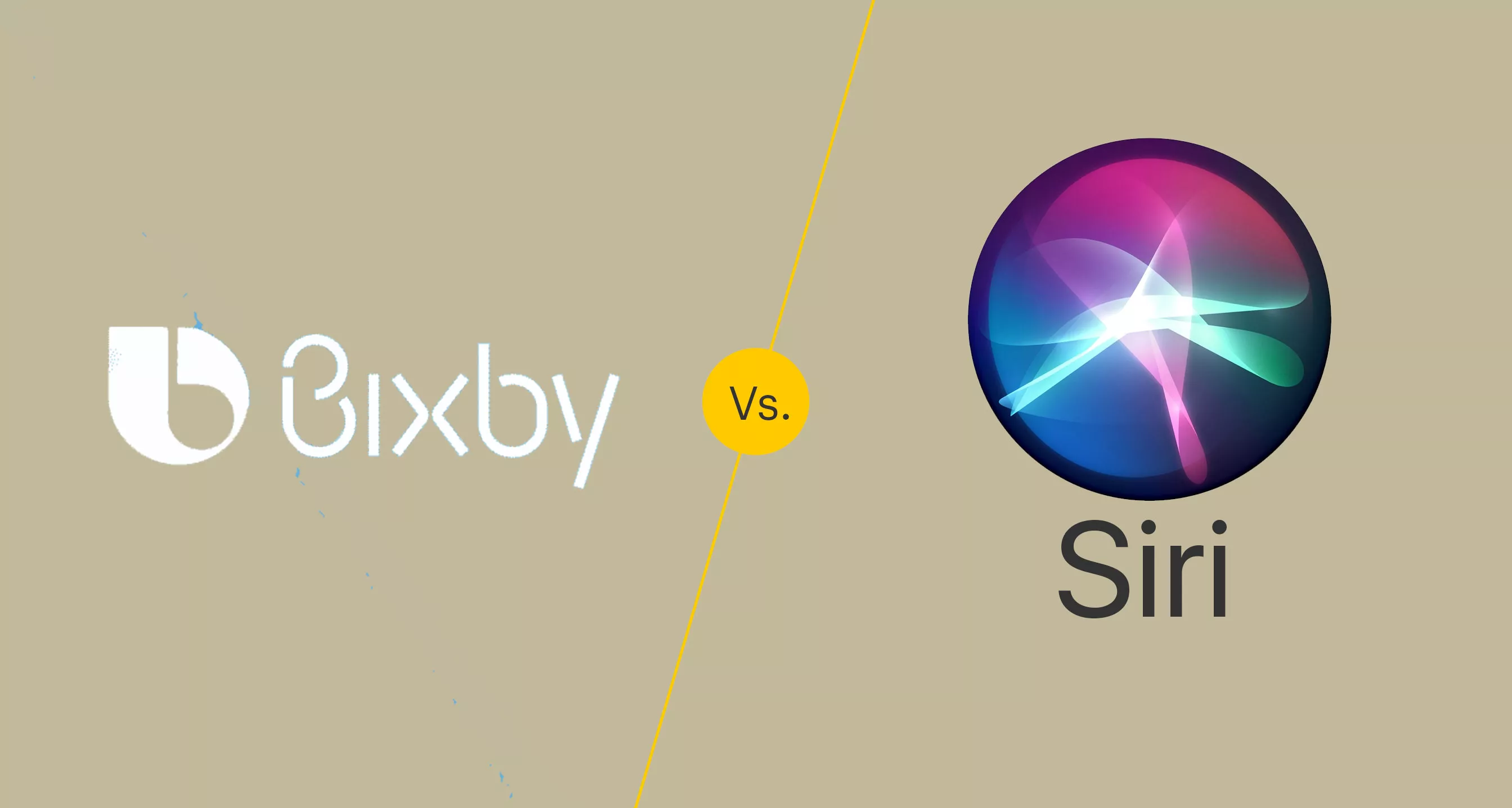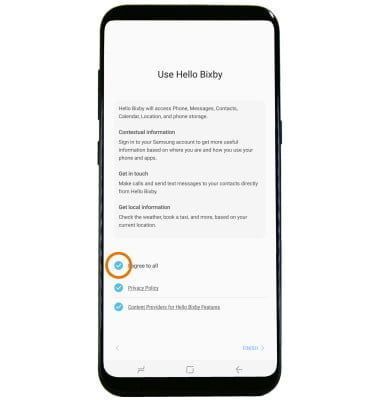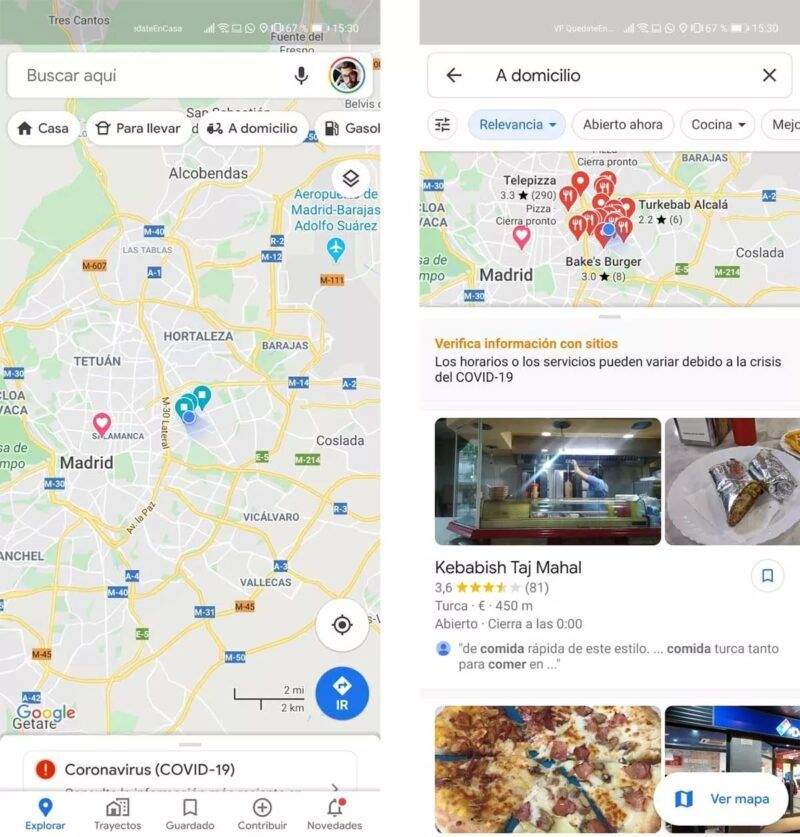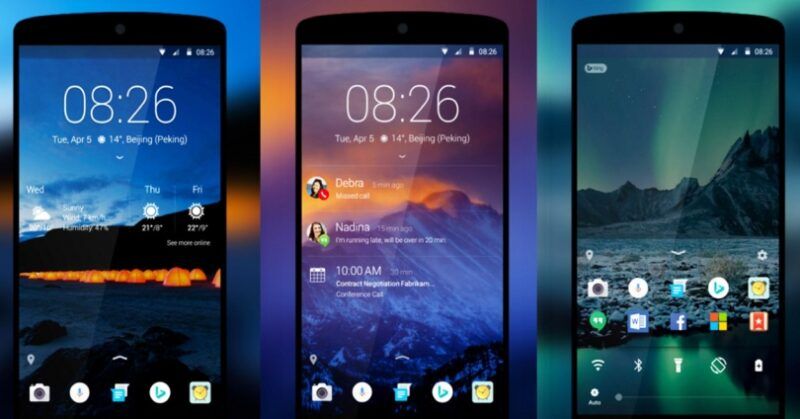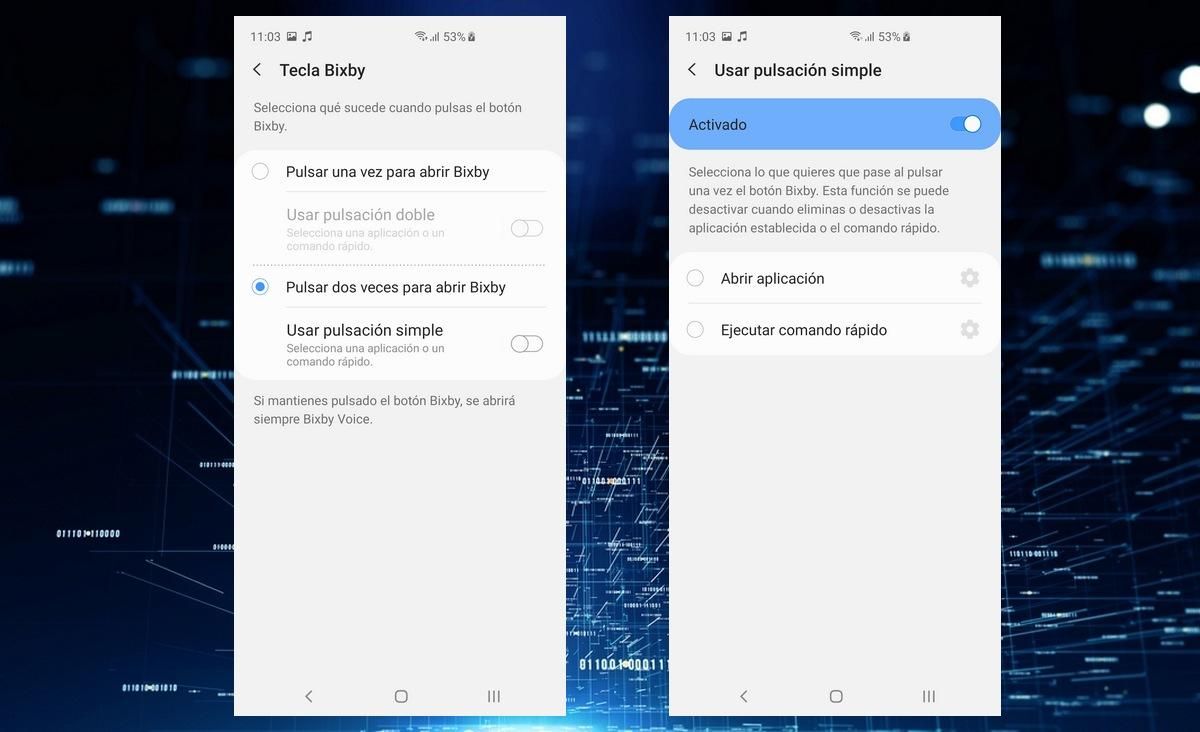Un área de la tecnología que necesita modificaciones es la impresora. Independientemente de la última marca o estilo, las imprentas a menudo tienen problemas para imprimir documentos correctamente. Ya sea que use una impresora con poca frecuencia o con demasiada frecuencia, los problemas menores como estos son inevitables.
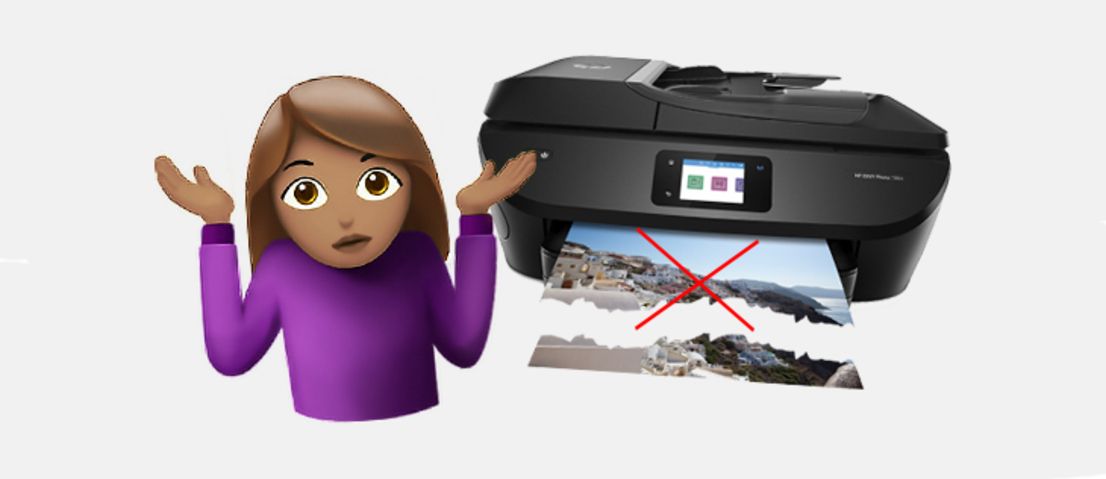
Entonces, hablemos de las muchas causas por las que su impresora no funciona y las formas en que puede solucionarlo.
¿Por qué mi impresora no imprime?
Dado que las impresoras tienen muchos aspectos, tienen una variedad de problemas. Idealmente, es mejor revisar primero los conceptos básicos. ¿Tu impresora está encendida correctamente? ¿Están todos los cables de alimentación conectados correctamente?
Si todo está bien conectado y listo, pero su impresora aún no responde, ahora podemos buscar otras causas:
Uso excesivo/uso insuficiente de la impresora
Si usa la impresora con demasiada frecuencia, puede provocar que se sobrecalienten. En ese caso, la impresora puede fallar repentinamente o dejar de imprimir. Por el contrario, si su impresora ha estado inactiva durante demasiado tiempo y ha acumulado polvo, dejará de funcionar correctamente. Esto se debe a que el polvo puede interferir con las conexiones internas.
Por lo tanto, puede lograr equilibrar sus necesidades de impresión para mantenerlo en condiciones estables.
Atascos de papel
Si los papeles no se colocan correctamente en las bandejas de papel, la impresora puede perder la pista y atascarse y dejar de imprimir. Entonces, primero apague su impresora y saque lentamente el papel tanto de la bandeja posterior como de la bandeja de salida. Luego, puede insertar los papeles nuevamente. Ahora, puede volver a encender la impresora y ver cómo comienza a imprimir.

Cartuchos de tinta seca
Si no ha utilizado la impresora durante mucho tiempo, es posible que los cartuchos de tinta se hayan secado y que la impresora imprima páginas en blanco. Entonces, para arreglar esto, necesitarás recargar los cartuchos de tinta. Necesita tintas nuevas y una jeringa para la impresora para rellenarla usted mismo. Sin embargo, también puede recargarlo en cualquier taller de reparación de productos electrónicos local si no quiere hacerlo usted mismo.
Controlador de impresora obsoleto
Si el controlador de la impresora no está actualizado, su impresora no puede imprimir correctamente. Por lo tanto, priorice la actualización o reinstalación del controlador de la impresora.
- Mala configuración de Windows
- Tóner bajo
- Fuente incorrecta
- Su impresora está en modo fuera de línea.
Cola de impresora
Si hay documentos pendientes antiguos para imprimir en su cola de impresión, puede causar un obstáculo para imprimir su documento actual. Así es como puede verificar y borrar la cola de impresión.
- Vaya a Dispositivos e impresoras desde el panel de control.
- Seleccione su impresora haciendo clic derecho sobre ella y luego haga clic en Ver qué se está imprimiendo.
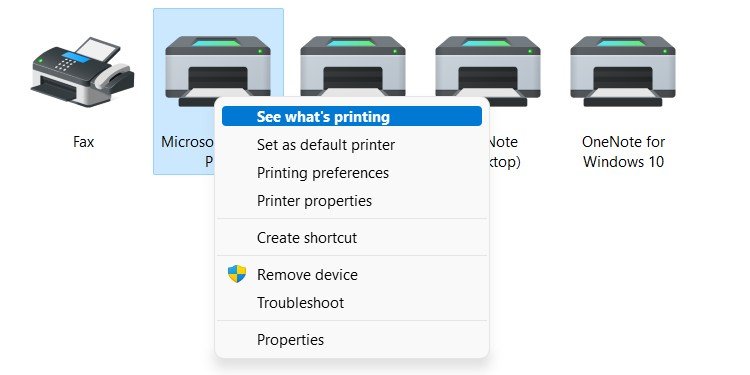
- Abra el menú de impresoras HP y haga clic en Abrir como administrador.
- Vuelva al menú de la impresora y haga clic en Cancelar todos los documentos.
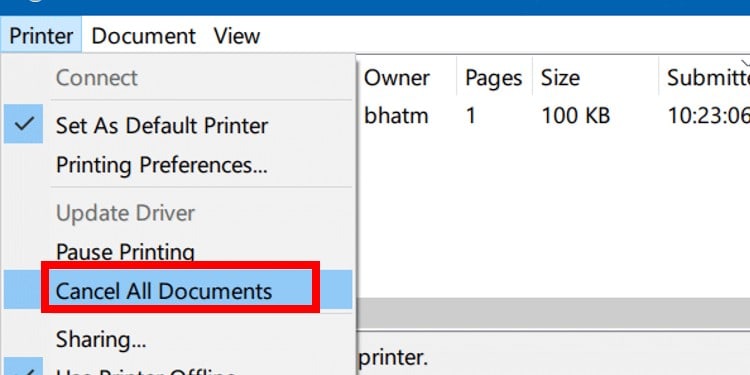
- Aparecerá una opción emergente que le pedirá que confirme la cancelación de la cola. Haga clic en Sí.
Impresora incorrecta
Si tiene prisa, es posible que no se dé cuenta de qué impresora ha seleccionado para imprimir. Entonces, es posible que haya seleccionado otra impresora. Para verificar esto, vaya a Archivo y luego a Imprimir. Si nota una impresora diferente seleccionada en el menú emergente, haga clic en ella para cambiarla a su impresora actual.
Es mejor tener en cuenta que aunque las marcas de impresoras pueden variar, el mecanismo general es el mismo. Entonces, incluso si su impresora es Epson, HP o Canon, aún puede aplicar las soluciones sin temor.
Archivos corruptos
Si sus documentos de Microsoft Word tienen fuentes o gráficos dañados y archivos dañados, la impresora puede no imprimir correctamente. Por lo tanto, puede realizar un análisis antivirus o buscar malware en su computadora con Windows Defender.
La impresora no imprime en color
Si su impresora no imprime en color o en negro, o incluso en cian, este problema tiene mucho que ver con la tinta de la impresora. Entonces, aquí hay algunas posibles razones por las que su impresora no está imprimiendo en el color correcto.
Configuración incorrecta
Una de las primeras cosas a tener en cuenta cuando su impresora no imprime en color es verificar si la configuración es correcta. Si la configuración está configurada en escala de grises, es por eso que su impresora está imprimiendo en blanco y negro. Puede cambiarlo para imprimir en color y configurarlo como su configuración predeterminada en estos pasos.
- Abra el menú Inicio en Windows y vaya a Configuración.
- Seleccione Dispositivos y luego haga clic en Impresoras y escáneres en el panel izquierdo.
- Seleccione su impresora y haga clic en Administrar. Esto lo llevará al menú emergente Administre su dispositivo.
- Haga clic en Propiedades de la impresora y luego haga clic en Preferencias.
- Seleccione la opción Color.
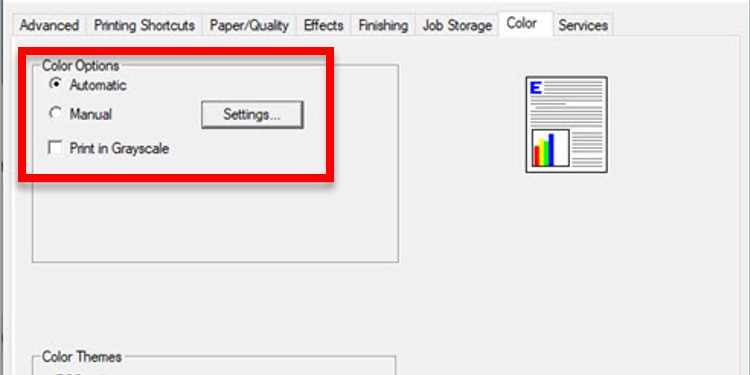
- Haga clic en Aceptar.
Tintas de color insuficientes
Si su impresora se ha quedado sin tintas de colores primarios, entonces su impresora no tiene otra opción además de imprimir en blanco y negro. Por lo tanto, puede comprobar y rellenar las tintas de color e imprimir de nuevo. Si solo usa tinta negra y su impresora no imprime en negro, es mejor rellenar la tinta negra.
Cartucho de tinta de color
Si su cartucho de tinta de color está obstruido y sucio, es posible que su impresora no imprima su documento en el color correcto. Por lo tanto, es mejor revisar y limpiar el cartucho. Recuerde que algunas impresoras ya vienen con una función de limpieza automática. Una vez que lo haya limpiado, puede probarlo para ver si sus documentos tienen el color correcto.
Puede consultar el manual de su impresora para limpiar el cartucho, ya que las diferentes marcas pueden tener su forma única de limpiar la impresora. Sin embargo, si no tiene un manual, puede obtener ayuda de estos pasos genéricos para limpiar el cartucho de tinta.
- Saque el cartucho de tinta.

- Con un paño de microfibra, limpie el polvo o la tinta residual.
- Utilice un paño húmedo para limpiar el área del cabezal de impresión.
- Vuelva a insertar el cartucho en la impresora.
Si eso no funciona, retire el cartucho y déjelo a un lado durante unos minutos. Vuelva a instalar los cartuchos y cierre la tapa después de 10 minutos. Esto debería resolver el problema.
¿Por qué mi impresora no imprime incluso cuando la tinta está llena?
Lo primero que debe verificar es ver si su impresora está correctamente enchufada. Algunos hilos y cables sueltos pueden interferir con el proceso de impresión incluso cuando la tinta está llena. Por lo tanto, asegúrese de que la conexión sea confiable.
Si la tinta está llena y lista para funcionar, pero la impresora aún no imprime, es posible que haya otros problemas con el software o la computadora. Si no ha colocado correctamente los cartuchos de tinta, su impresora no imprimirá correctamente. Este es un problema común si es nuevo en el uso de impresoras.
Generalmente, la mayoría de las impresoras tienen una tapa en la parte superior que puede levantar y encontrar los cartuchos de tinta. Compruebe si los cartuchos encajan correctamente en la ranura.
También es importante observar si los cartuchos de tinta pertenecen a la familia de colores correcta. Por ejemplo, debe colocar el cartucho de tinta de color en el lado izquierdo y el negro debe ir en el lado derecho de la ranura.
Finalmente, si escucha que la puerta del cartucho hace un clic cuando la cierra, está colocada correctamente.
¿Por qué mi impresora no imprime después de cambiar los cartuchos?
Si tu impresora sigue sin funcionar incluso después de cambiar los cartuchos de tinta, lo primero que debes hacer es verificar si están instalados correctamente. Además, verifique si ha instalado los cartuchos de color correctos donde pertenecen. Si es así, puede buscar otros problemas:
- Compruebe si tiene papel en la bandeja.

- Comprueba tu conexión wifi.
- Compruebe si su cable de alimentación está conectado con precisión.
- Compruebe si la fuente es correcta.
- Verifique la configuración correcta de la impresora.
- Compruebe si el controlador de su impresora está actualizado.
- Compruebe la cola de la impresora.
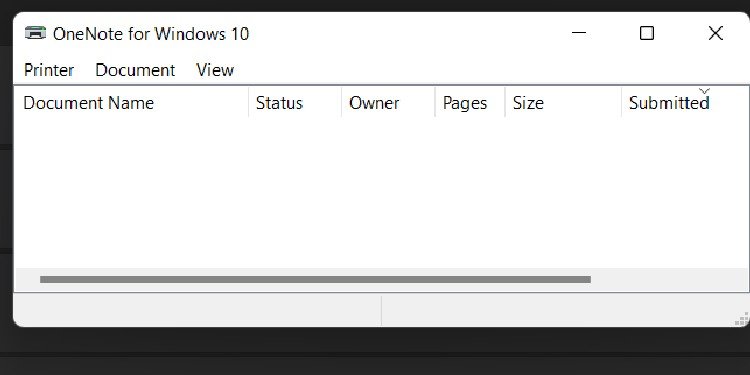
¿Por qué mi impresora inalámbrica no imprime?
Aquí hay algunas soluciones cuando su impresora inalámbrica no funciona decentemente:
Mala conexión a Internet
Como se mencionó anteriormente, una conexión a Internet inestable puede hacer que su impresora inalámbrica no funcione correctamente.
Puedes consultar el nro. de dispositivos conectados a su enrutador y desconecte cualquier dispositivo para acelerar Internet. Otra forma es usar un cable si su impresora no puede conectarse a Wi-Fi.
Errores y problemas de conexión
Su impresora inalámbrica puede ser sensible a errores y problemas menores, lo que hace que no funcione correctamente. Entonces, para solucionar esto, puede actualizar el firmware de su enrutador. Puede consultar el manual del enrutador o ponerse en contacto con el servicio de atención al cliente para recibir ayuda para actualizar el enrutador.
¿Por qué mi impresora no imprime todo en la página?
Incluso si su impresora funciona bien, se necesitan varios intentos para obtener la impresión perfecta. Aquí hay algunas razones por las que su impresora no imprime claramente.
- Si su tinta se está agotando, puede causar que sus documentos tengan un color débil. Por lo tanto, verifique y rellene los cartuchos de tinta. Si va al panel de control y verifica el estado del cartucho, puede averiguar la cantidad restante de tinta o tóner.
- Verifica el nro. de páginas que ha seleccionado para imprimir.
- Si su impresora está ubicada en un lugar donde hay poca o extrema humedad, puede causar que sus documentos se impriman incorrectamente.
Esto se debe a que incluso el cartucho de tinta y el papel tienen un índice de humedad. Cualquier interferencia puede causar impresiones defectuosas.
- Lo mejor es comprobar las opciones en las propiedades de la impresora. Si la calidad elegida no es la idónea, puede hacer que la impresora no imprima todo.
- Abra Impresoras y escáneres desde la configuración
- Seleccione su impresora actual.
- Haga clic en Administrar.
- Compruebe las preferencias de impresión
- Haga clic en la pestaña Papel
- Seleccione Papel normal en el campo Tipo.
- Seleccione la Calidad de impresión y seleccione Normal.
- Haga clic en Aceptar.
¿Por qué mi impresora está conectada pero no imprime?
Si su impresora está conectada correctamente y también ha revisado los cables de alimentación, puede intentar verificar si otros factores están en las condiciones correctas. Por ejemplo, compruebe si las tintas están llenas. Compruebe si el controlador de la impresora está actualizado y asegúrese de que la cola de impresión esté limpia.
¿Por qué mi impresora se pone en cola y no imprime?
A veces, puede recibir mensajes de error del administrador de trabajos de impresión y su impresora no funcionará sin problemas. En pocas palabras, la cola de impresión significa una cola de impresión donde se alinean los trabajos de impresión pendientes. Este software viene integrado en Windows. Entonces, aquí hay algunas razones por las que su impresora está atascada en la cola y no está imprimiendo:
- Archivos dañados en la cola de la impresora
- Impresión de documentos atascados en la cola
- El servicio de cola de impresión se ha bloqueado
Puede borrar la cola de la impresora o actualizar el controlador de la impresora. Para realizar estas acciones, consulte nuestra guía paso a paso explicada anteriormente. Alternativamente, también puede actualizar su sistema operativo Windows o macOS.
¿Por qué mi impresora térmica no imprime?
Si los rollos de papel tienen el revestimiento térmico en el lado opuesto, es posible que reciba páginas en blanco. Entonces, para instalar el papel correctamente, saque el rollo de papel y gírelo. Ahora, intente reinstalarlo y vea si su impresora está comenzando a imprimir correctamente.